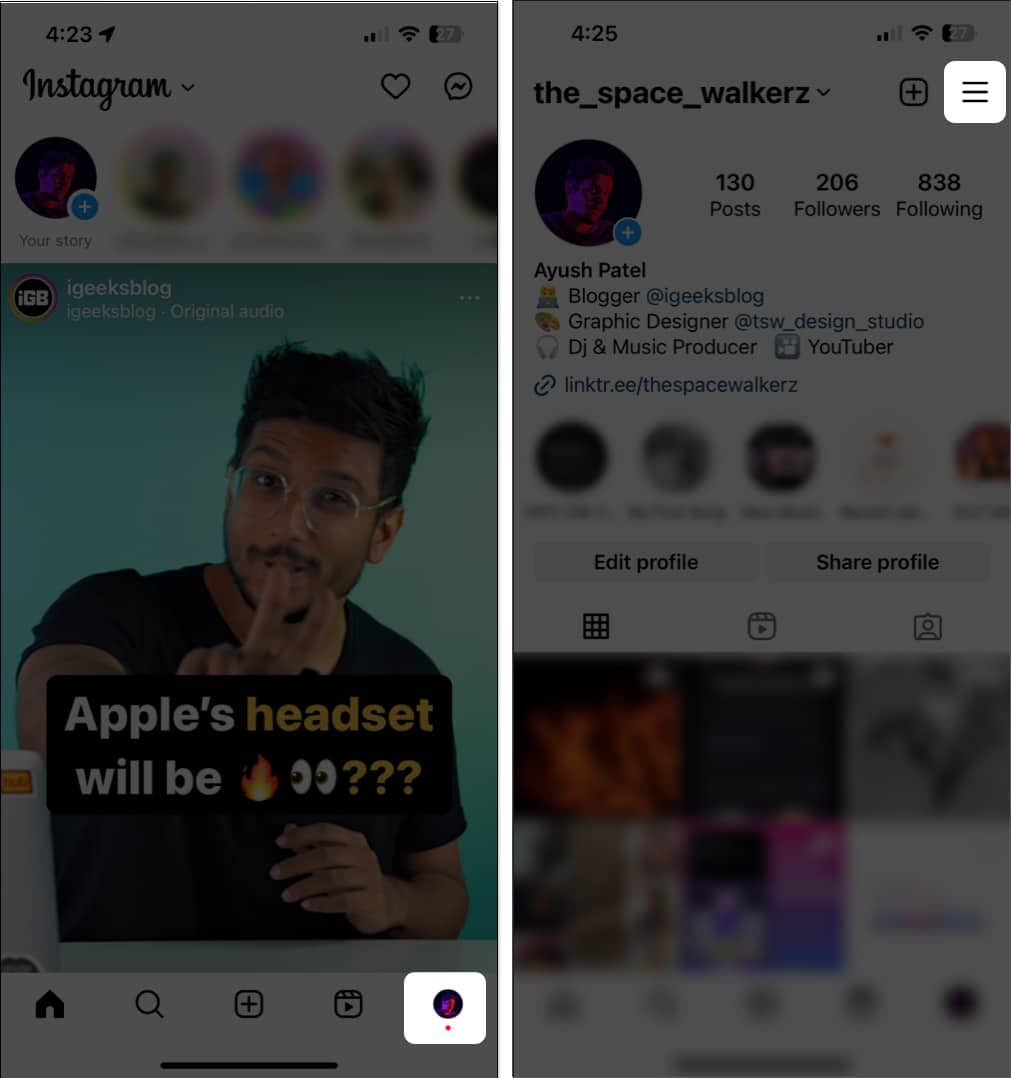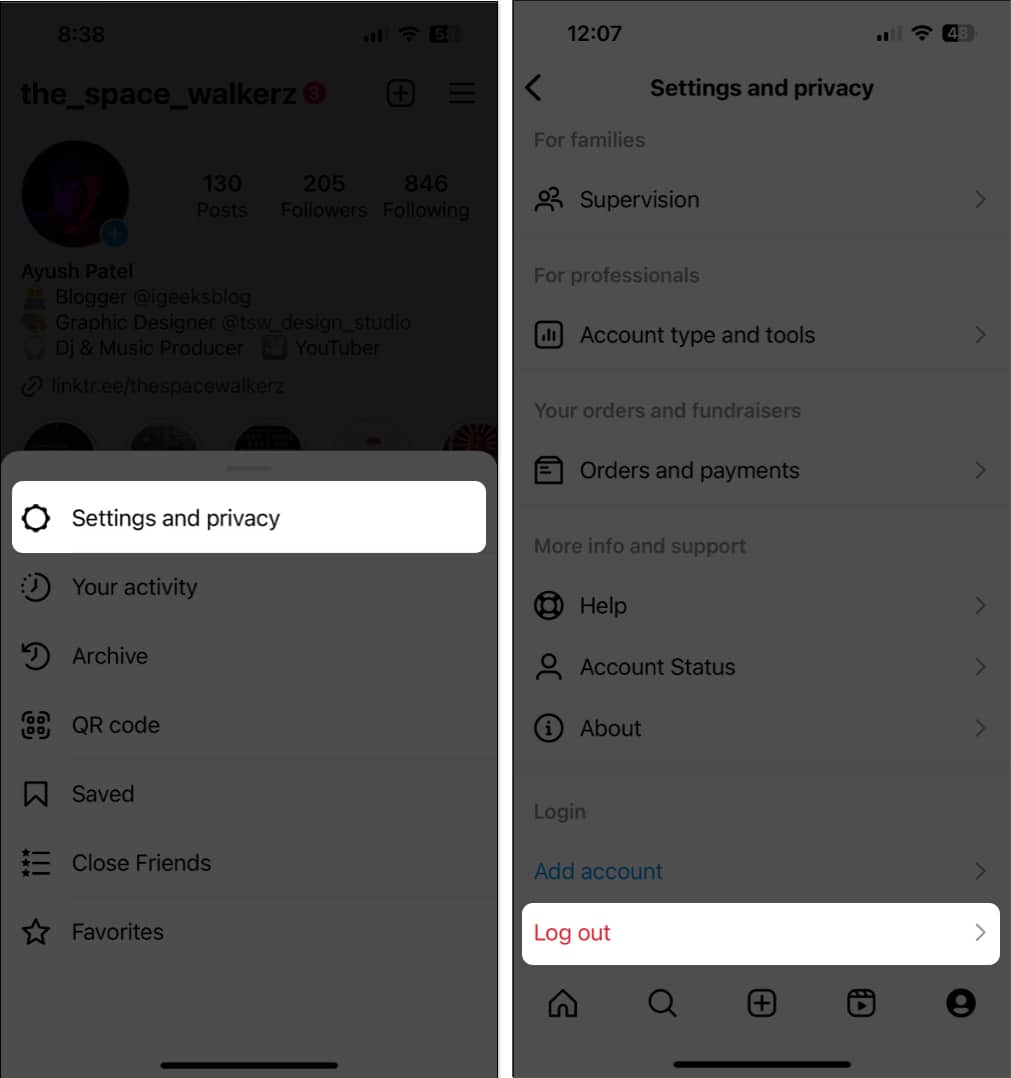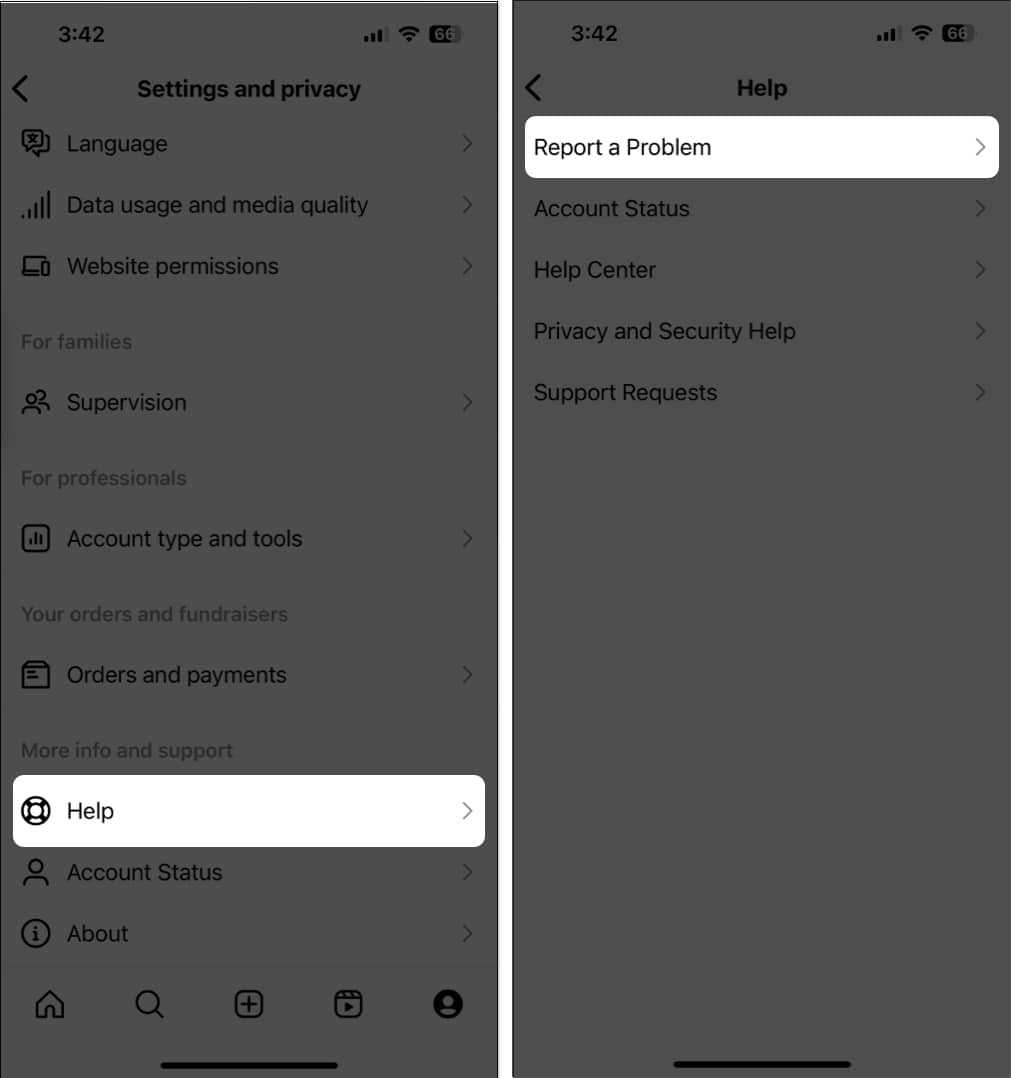С над два милиарда едновременни потребители месечно, Instagram е една от най-добрите социални медийни платформи за споделяне на снимки и видео. Въпреки това, дори най-доброто приложение за социални медии в света не е перфектно и може да има случаи, когато емисията на Instagram не успее да се обнови на вашия iPhone, което ви оставя да не можете да видите най-новите публикации от вашите приятели и любими знаменитости от Insta.
Ако в момента сте изправени пред същия проблем, не се притеснявайте! В тази статия ще ви преведа през няколко ефективни метода, които могат да ви помогнат да разрешите проблема.
Точно като всяко друго приложение за социални медии, Instagram ще работи на вашия iPhone само докато е свързан с интернет. Ако не можете да опресните емисията си в Instagram, уверете се, че сте свързани към силна Wi-Fi или клетъчна връзка, която няма проблеми, свързани с мрежата. Можете също направете тест за скорост на интернет за да проверите дали всичко работи правилно.
Ако вашата емисия в Instagram не се опреснява дори когато вашият iPhone е свързан към стабилна Wi-Fi или клетъчна мрежа, отворете Центъра за управление и активирайте самолетен режим за няколко секунди. След това го изключете. Това ще свърже отново вашия iPhone към интернет и ще коригира проблемите, свързани с мрежата.
2. Уверете се, че Instagram има достъп до клетъчни данни
Ако предпочитате да използвате Instagram пред клетъчни данни, но не можете да опресните емисията си в Instagram, освен ако не сте свързани с Wi-Fi, трябва да се уверите, че приложението има разрешение за достъп до клетъчни данни на вашия iPhone.
- Отворете приложението Настройки на вашия iPhone → Изберете Cellular.
- Превъртете надолу и превключете в Instagram.
3. Проверете дали сървърите на Instagram не работят
Ако не можете да опресните емисията си в Instagram за продължителни периоди от време, това може да се дължи на факта, че сървърите на Instagram са излезли офлайн за поддръжка или изпитват технически проблеми поради голям трафик.
Винаги можете да използвате уебсайтове като DownDetector.com за да проверите текущото състояние на сървъра за Instagram.
4. Уверете се, че VPN е изключен на вашия iPhone
Въпреки че VPN предлагат чудесен начин да маскирате вашата самоличност и да защитите личните си данни от уебсайтовете, които посещавате, използването на VPN може да попречи на способността на Instagram да зарежда съдържание. Следователно трябва да се уверите, че сте го изключили на вашия iPhone, преди да опитате да опресните емисията си в Instagram.
За да сте сигурни, че вашият iPhone не е свързан с VPN, отидете в приложението Настройки → изключете VPN. Като алтернатива, ако използвате VPN услуга на трета страна, отворете приложението за нея и я прекъснете.
5. Излезте и влезте във вашия акаунт в Instagram
Ако предишните методи не помогнаха да възстановите вашата емисия в Instagram, можете да опитате да излезете и да влезете отново в акаунта си в Instagram, за да изключите възможността за временни проблеми с вашия акаунт, причиняващи проблема. Ето стъпките как можете да направите това:
- Отворете Instagram → докоснете вашата профилна снимка долу вдясно.
- Изберете менюто за хамбургери от горния десен ъгъл.
- Докоснете Настройки и поверителност → Превъртете надолу и докоснете Изход.
- Въведете идентификационните си данни и докоснете влизане, за да влезете в акаунта си.
6. Проверете настройките за дата и час на вашия iPhone
Instagram разчита на точни настройки за дата и час, за да функционира правилно. Ако часът и датата на вашия iPhone са неточни, той може да не успее да обнови емисията.
- Отидете в Настройки → Общи.
- Изберете Дата и час → Включете Автоматично задаване.
7. Актуализирайте или преинсталирайте Instagram на iPhone
Критични грешки или проблеми в приложението Instagram също могат да попречат на зареждането на емисията на вашия iPhone. Ако искате да коригирате подобни проблеми, ще трябва да актуализирате приложението Instagram или да го инсталирате отново, ако няма налични актуализации.
- Отворете App Store → Докоснете вашата профилна снимка в горния десен ъгъл.
- Превъртете надолу и проверете дали е налична актуализация за Instagram.
- Ако има налична актуализация, докоснете Актуализация. Ако няма налична актуализация, преминете към следващата стъпка.
- Докоснете и задръжте иконата за Instagram. След това докоснете Премахване на приложение → Изтриване на приложение → Изтриване.
- Отворете App Store → Отидете в раздела Търсене → Търсете Instagram.
- Докоснете синята икона на облак до иконата на Instagram.
8. Достъп до Instagram от уеб браузър
Ако не можете да опресните емисията си в Instagram с приложението му, можете да опитате да получите достъп Instagram от Safari или друг уеб браузър на трета страна за вашия iPhone.
Ако обаче не можете да получите достъп до емисията на Instagram дори от уеб браузър, трябва да проверите дали Instagram е блокирал или ограничил акаунта ви.
9. Проверете дали Instagram е блокирал акаунта ви
Instagram може да ограничи възможността ви за достъп до емисията, ако открие подозрителни опити за влизане или ако не спазвате неговите насоки на общността. Ако смятате, че акаунтът ви е блокиран, трябва да проверите състоянието му, както е описано подробно в стъпките, изброени по-долу.
- Отворете Instagram и докоснете профилната си снимка долу вдясно.
- Отворете менюто за хамбургери от горния десен ъгъл.
- Изберете Настройки и поверителност.
- Превъртете надолу и натиснете Статус на акаунта.
- Уверете се, че Instagram не е блокирал вашия акаунт.
10. Докладвайте за проблем до поддръжката на Instagram
Ако сте опитали всички решения, изброени по-горе, но все още имате проблеми с опресняването на емисията на Instagram на вашия iPhone, можете да съобщите за проблема на поддръжката на Instagram, както е описано подробно в тези стъпки:
- Отворете Instagram и докоснете профилната си снимка долу вдясно.
- Отидете в менюто за хамбургери горе вдясно → Докоснете Настройки и поверителност.
- Превъртете надолу и изберете опцията за Помощ.
- Сега докоснете Докладване за проблем и следвайте инструкциите на екрана.
Обобщавайки…
Да видите как вашето любимо приложение за социални медии отказва да зареди и покаже съдържание от любимите ви създатели може да бъде много досадно. За щастие, благодарение на тези лесни решения, трябва да можете бързо да възстановите емисията на Instagram на вашия iPhone и да сте в крак с най-новите събития. Ако сте намерили това ръководство за полезно, уведомете ме кое решение е проработило за вас.
Прочетете още:
- 50+ съвета за използване на Instagram на iPhone като професионалист
- Как да използвате Instagram Notes на iPhone и Android
- Как да коригирате Instagram, който не възпроизвежда автоматично видеоклипове на iPhone
Профил на автора

Аюш
Аюш е технологичен ентусиаст, превърнал се в технологичен журналист и писател с инструкции с умение да обяснява сложни теми по ясен и стегнат начин. Когато не пише, можете да го намерите да галопира през пустинята в Red Dead Redemption 2 или да шофира по улиците на Night City в Cyberpunk 2077.